스마트폰으로 게임이나 여러 가지 앱을 계속해서 사용하다 보면 랙이 걸리고 굼떠지는 경우가 있습니다.
이처럼 폰이 느려졌을 때 간단하게 휴대폰의 몇 가지 설정을 변경하여 핸드폰 속도를 향상시키는 방법이 있습니다. 갤럭시를 사용하시는 분이라면 여기서 소개하는 방법이 폰을 빠르게 해 줄 것입니다.
스마트폰이 느려졌을 때 핸드폰 속도 빠르게 하는 방법
저장 공간을 늘려주면 핸드폰의 속도를 빠르게 할 수 있습니다. 스마트폰에서 기본적으로 제공하는 설정을 이용해서 폰의 저장 용량을 확보하는 방법 두 가지를 살펴보겠습니다.
첫 번째 방법: 앱(App) 캐시 삭제
설치된 앱의 캐시만 삭제해도 스마트폰의 저장공간이 늘어나고 속도가 개선되는 효과를 얻을 수 있습니다. 아래의 순서대로 작업해 주시면 됩니다.
1. 스마트폰 설정 화면 들어가기
스마트폰의 액정 상단 손가락을 대고 아래로 살짝 내리면 '톱니'모양의 아이콘이 보이는데, 이 것을 선택하면 환경 설정 화면이 표시됩니다. 여기에서 '애플리케이션' 메뉴를 선택합니다.
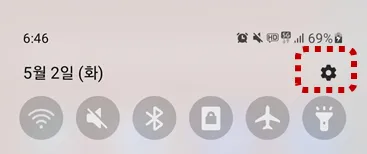
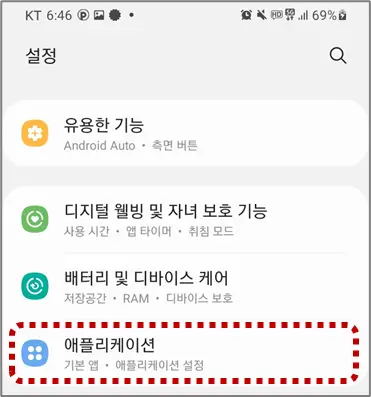
2. 주로 사용하는 앱의 캐시 삭제하기
애플리케이션 메뉴에는 내 폰에 설치된 앱 목록이 표시됩니다. 여기에서 '필터 및 정렬' 아이콘을 선택하여 정렬 옵션에 '크기'를 체크하고 확인을 선택해 줍니다.
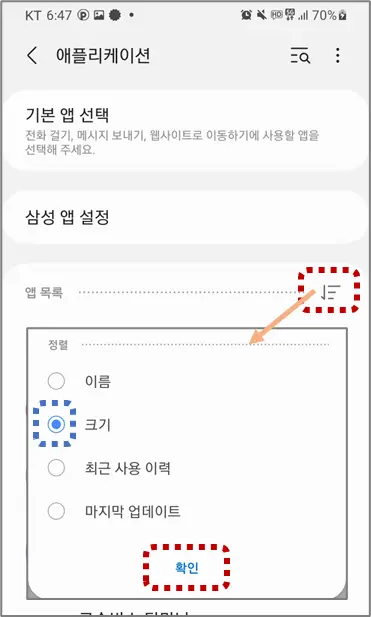
아래 그림은 앱 크기 순으로 정렬된 모습입니다. 이 중 자주 사용하는 앱들의 캐시를 삭제할 겁니다. 원하는 앱을 선택합니다.
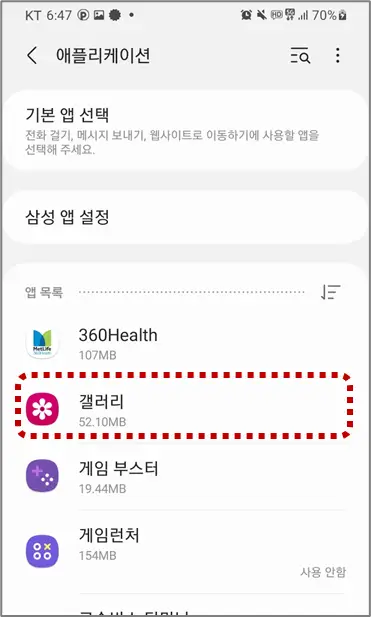
특정 앱을 선택하면 나타나는 애플리케이션 정보에서 '저장공간'을 선택합니다.
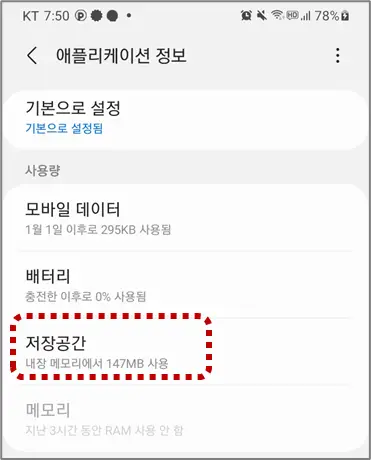
해당 앱이 사용한 '캐시'의 크기를 확인할 수 있습니다. 여기서 '캐시삭제'를 선택합니다.
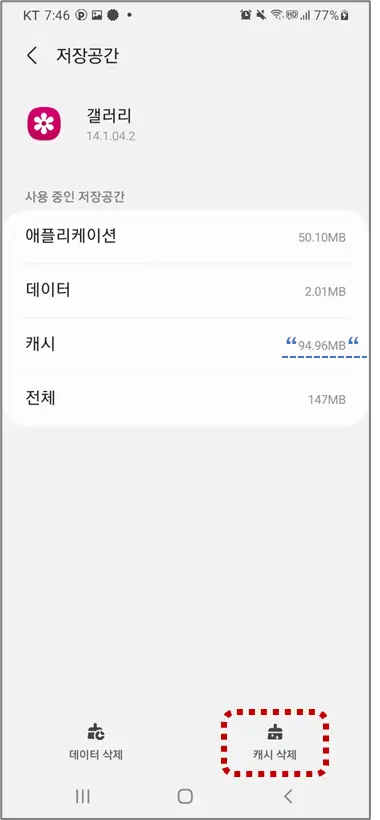
주로 사용하는 앱들에 대해 위의 방법대로 캐시삭제를 반복해서 수행해 줍니다.
3. 증가된 저장 공간 확인
캐시가 삭제된 만큼 스마트폰의 저장 공간이 늘어나게 되면서, 더불어 핸드폰의 속도가 빨라진 것을 느낄 수 있습니다. 자주 사용하는 10개 정도의 앱 캐시를 삭제했더니 저장 공간이 상당히 많이 증가되었습니다. ("설정 > 배터리 및 디바이스케어"에서 확인)
속도 또한 많이 개선되었음을 체감할 수 있었습니다.
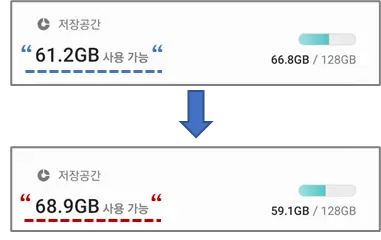
두 번째 방법: 불필요한 파일 삭제
저장 공간을 늘리는 또 하나의 방법은 공간을 차지하고 있는 파일을 눈으로 식별하여 삭제하는 방법입니다.
1. 디바이스 케어 화면 들어가기
설정화면에서 이번에는 '배터리 및 디바이스 케어'를 선택합니다.
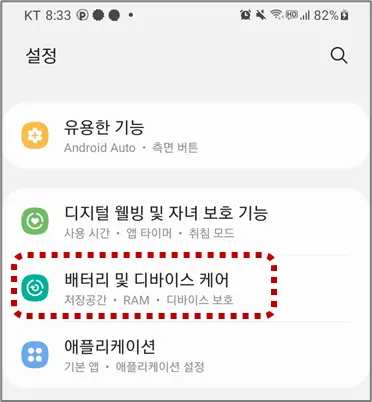
디바이스 케어 화면에서 '저장공간'을 선택합니다.
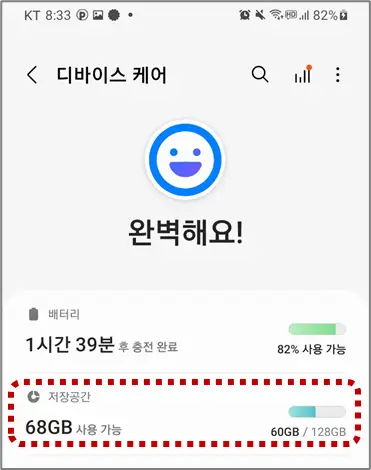
2. 불필요한 파일 확인 및 삭제하기
파일 형태별로 얼마만큼의 저장공간을 차지하고 있는지 표시됩니다. 각각의 파일 형태를 선택하면 세부 파일들이 표시됩니다
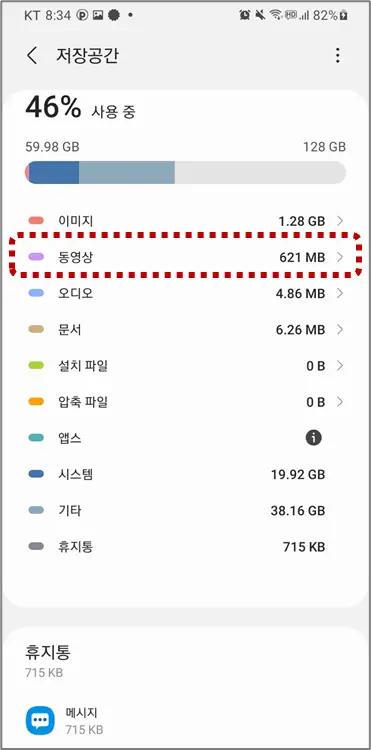
불필요한 파일을 선택해서 삭제합니다.
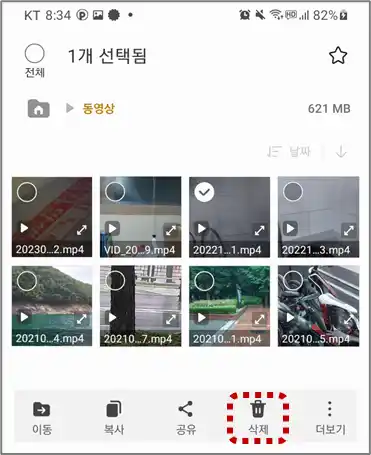
또는 휴지통에 일시 보관 중인 파일들을 한 번에 삭제할 수도 있습니다.
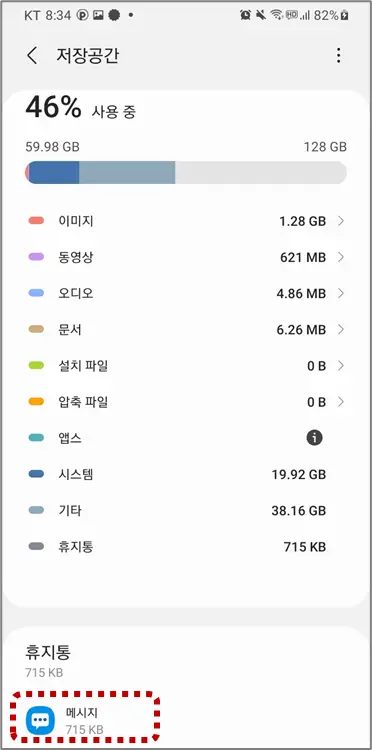
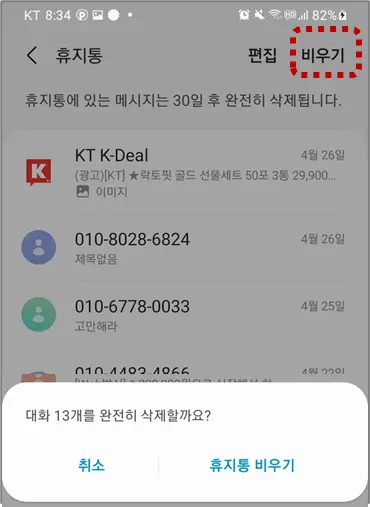
작업이 완료하면 삭제된 파일의 크기만큼 스마트폰의 저장 공간이 늘어나고 속도가 빨라지게 됩니다.
지금까지 스마트폰의 설정 메뉴를 통해서 저장 공간을 확보함으로써 핸드폰의 속도를 빠르게 해 보았습니다. 또 다른 방법으로 개발자 옵션을 조정하거나 별도의 앱을 설치하여 처리하는 방법도 있으나 다소 번거로운 절차를 거쳐야 하는 지라, 그보다 간단한 방법을 소개해 보았습니다.
읽어주셔서 감사합니다.
'tip' 카테고리의 다른 글
| 인터넷 등기소 수수료 납부 오류 해결 (0) | 2023.05.10 |
|---|---|
| 사내이사 중임 셀프 등기, 1인 법인 (feat. 감사사임) (0) | 2023.05.09 |
| 법인 전자증명서 발급 연장 갱신 (0) | 2023.05.06 |
| 전화번호 수신 차단 해제 방법 (0) | 2023.05.03 |
| 공인 인증서 갱신 방법 (0) | 2023.04.28 |




댓글